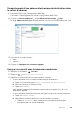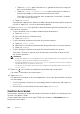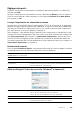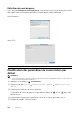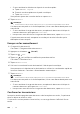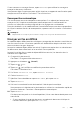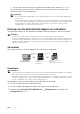Users Guide
Fax |
267
3 Sélectionnez le menu voulu.
4 Sélectionnez le paramètre voulu ou spécifiez une valeur.
Pour spécifier une valeur, tapez sur – ou + ou utilisez le pavé numérique ou le
clavier.
5 Tapez sur OK.
6 Répétez les étapes 3 à 5 au besoin.
Pour connaître les options disponibles, reportez-vous à la section « Paramètres fax ».
Envoyer un fax
Vous pouvez faxer des données à partir de l’imprimante. Vous pouvez également faxer
directement des données transférées d’un ordinateur équipé d’un système d’exploitation
Microsoft
®
Windows
®
ou d’un ordinateur Macintosh.
Envoyer un fax stocké en mémoire
1 Chargez le(s) document(s).
Consultez « Chargement des documents ».
2 Appuyez sur le bouton (Accueil).
3 Tapez sur Fax.
4 Tapez sur , puis vérifiez et modifiez les paramètres de fax.
Consultez « Paramètres fax ».
Pour revenir à l’écran précédent, tapez sur Retour.
5 Entrez ou sélectionnez un numéro de fax en effectuant l’une des opérations
suivantes :
• Si vous souhaitez entrer un numéro de fax directement :
a Tapez sur la zone de texte Entrer le numéro.
b Entrez le numéro avec le clavier.
c Tapez sur Terminé.
• Si vous souhaitez le sélectionner à partir du répertoire :
a Tapez sur Répertoire.
– Tapez sur Personnes pour sélectionner un numéro de fax individuel.
– Tapez sur Groupes pour sélectionner un numéro groupé.
– Tapez sur Répertoire réseau pour rechercher et sélectionner un
numéro de fax dans le serveur LDAP.
Consultez « Envoi d’un fax à l’aide du Carn. adr. serveur fax ».
b Tapez sur Terminé.
REMARQUE:
• Pour plus de détails sur le carnet d’adresses et le carnet d’adresses du serveur,
reportez-vous à la section « Utiliser le carnet d’adresses et le répertoire ».
• Pour plus de détails sur Répertoire réseau, reportez-vous à la section « Utiliser le
carnet d’adresses et le répertoire du serveur ».
• Le numéro de fax doit avoir été préalablement enregistré avant de sélectionner Carnet
d’adr..